华测GPS设置方法
华测GPS网络模式简易操作流程

华测GPS网络模式简易操作流程:1.将开通cmnet上网的移动SIM卡插入华测仪器SIM卡槽后,双击RTKce进入测地通软件,点击“文件”-“新建任务”,输入任务名称,坐标系统选择<CGCS-2000>,然后接受。
进入<投影>界面,修改中央子午线为当地中央子午线,<水平平差>和<垂直平差>中的复选框都不要勾选,最后确定。
2.点击“文件”-“另存为”,选择<Storage Card>,输入第一步中的任务名称;再点击“文件”-“打开任务”,选择<Storage Card>下的任务名称下的rpb项目文件。
3.点击“配置”-“手簿端口配置”-“配置”-“搜索”,选定本机后“绑定”-“退出”-“确定”回到主界面。
4.点击“配置”-“移动站参数”-“移动站选项”,广播格式选择<标准CMR>,天线类型选择该仪器的类型,然后接受。
5.点击“配置”-“移动站参数”-“内置电台和GPRS”,工作模式选择<GPRS模式>,通讯协议选择<TCP Client>,服务器IP输入<218.89.185.234>,端口号输入<2101>,GPRS模式选择<移动站>,基准站ID为空,然后点击“设置”-“接受”。
(注意针对在已经输入一次后的情况下,只需点击“获取”-“接受”)6.点击“配置”-“移动站参数”-“内置VRS移动站”,源列表输入<CMR>用户名和密码输入正确,然后等待GPS状态显示<拨号成功>,下面会出现“登录”按钮,直至登录成功。
7.点击“测量”-“启动移动站接收机”,等待直到显示固定解。
8.点击“测量”-“测量点”就可以开始测量点啦!2011年11月30日。
实验一 华测GNSS手持GPS的基本操作及面积测量

《3S技术》课程实验报告学生姓名:学号:专业:年级:指导老师:赖日文副教授福建农林大学林学院实验一手持GPS的基本操作及面积测量一、实验目的1、了解GPS的操作原理;2、掌握手持GPS界面设置;3、掌握手持GPS的初始化设置;4、掌握如何采集点、线、面;5、掌握如何利用手持GPS进行面积和线路周长的测量。
二、GPS系统的组成GPS由三个独立的部分组成:1、空间星座部分:21颗工作卫星,3颗备用卫星。
2、地面监控部分:1个主控站,3个注入站,5个监测站。
3、用户设备部分:即GPS接收机,接收GPS卫星发射信号,以获得必要的导航和定位信息,经数据处理,完成导航和定位工作。
GPS接收机硬件一般由主机、天线和电源组成。
三、GPS定位原理GPS的基本定位原理是:卫星不间断地发送自身的星历参数和时间信息,用户接收到这些信息后,经过计算求出接收机的三维位置,三维方向以及运动速度和时间信息。
四、实验仪器华测LT500T亚米级手持GNSS接收机五、实验步骤1、按钮操作华测LT500T亚米级手持GNSS接收机2、主要参数表1 华测LT500T亚米级手持GNSS接收机主要参数一览表3、操作步骤(1)打开MapCloud2.0软件(2)点击新建工程(或打开工程)(3)工程命名及设置快速工程中,用户可以直接新建工程,也可以打开手簿中已存在的工程。
工程列表中显示历史工程记录,选择历史记录后显示选择工程所在路径,清空记录则是清空历史工程列表中的内容。
用户可选择历史记录中的工程直接打开,如不选择历史工程,直接点击确定,则跳转为打开工程界面,进入路径选择。
打开工程后,进入主界面。
主界面中包含了工程管理、地图显示、地图编辑操作、设置等所有操作。
(4)基本操作界面(5)坐标系统设置主界面右下方进入设置界面,其中包含采集设置、轨迹设置、GPS设置、地图窗口设置,坐标系统设置、单位设置、点校正计算等功能,如上右图。
点击【坐标系统设置】进入坐标系统设置界面,其中包含基准、投影、七参、平面和高程设置。
实验一-华测GNSS手持GPS的基本操作及面积测量

实验一-华测GNSS手持GPS的基本操作及面积测量《3S技术》课程实验报告学生姓名:学号:专业:年级:指导老师: 赖日文副教授福建农林大学林学院实验一手持GPS的基本操作及面积测量一、实验目的1、了解GPS的操作原理;2、掌握手持GPS界面设置;3、掌握手持GPS的初始化设置;4、掌握如何采集点、线、面;5、掌握如何利用手持GPS进行面积和线路周长的测量。
二、GPS系统的组成GPS由三个独立的部分组成:1、空间星座部分:21颗工作卫星,3颗备用卫星。
2、地面监控部分:1个主控站,3个注入站,5个监测站。
3、用户设备部分:即GPS接收机,接收GPS卫星发射信号,以获得必要的导航和定位信息,经数据处理,完成导航和定位工作。
GPS接收机硬件一般由主机、天线和电源组成。
三、GPS定位原理GPS的基本定位原理是:卫星不间断地发送自身的星历参数和时间信息,用户接收到这些信息后,经过计算求出接收机的三维位置,三维方向以及运动速度和时间信息。
四、实验仪器华测LT500T亚米级手持GNSS接收机五、实验步骤1、按钮操作华测LT500T亚米级手持GNSS接收机A Windows键B 电源按钮C 左菜单键D 右菜单键E 确定键F 电源信号灯G GPS信号灯H WLAN信号灯I USB及SD卡插槽(底部) 2、主要参数表1 华测LT500T亚米级手持GNSS接收机主要参数一览表型号LT500T通道2203、操作步骤(1)打开MapCloud2.0软件(2)点击新建工程(或打开工程)(3)工程命名及设置快速工程中,用户可以直接新建工程,也可以打开手簿中已存在的工程。
工程列表中显示历史工程记录,选择历史记录后显示选择工程所在路径,清空记录则是清空历史工程列表中的内容。
用户可选择历史记录中的工程直接打开,如不选择历史工程,直接点击确定,则跳转为打开工程界面,进入路径选择。
打开工程后,进入主界面。
主界面中包含了工程管理、地图显示、地图编辑操作、设置等所有操作。
华测CORS设置操作说明
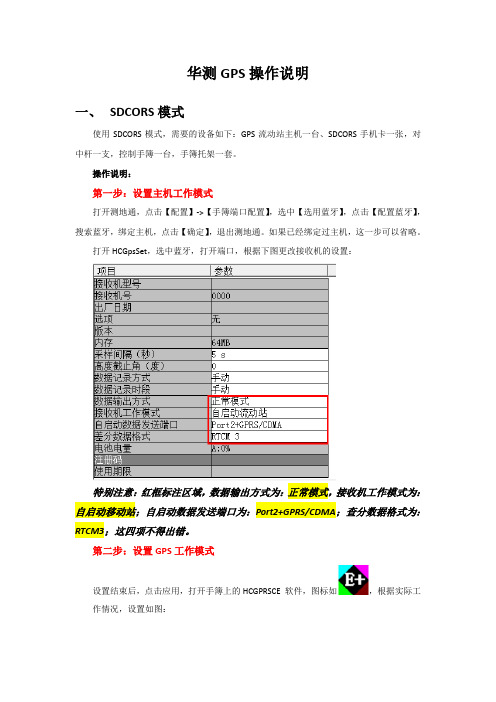
华测GPS操作说明一、SDCORS模式使用SDCORS模式,需要的设备如下:GPS流动站主机一台、SDCORS手机卡一张,对中杆一支,控制手簿一台,手簿托架一套。
操作说明:第一步:设置主机工作模式打开测地通,点击【配置】->【手簿端口配置】,选中【选用蓝牙】,点击【配置蓝牙】,搜索蓝牙,绑定主机,点击【确定】,退出测地通。
如果已经绑定过主机,这一步可以省略。
打开HCGpsSet,选中蓝牙,打开端口,根据下图更改接收机的设置:特别注意:红框标注区域,数据输出方式为:正常模式,接收机工作模式为:自启动移动站;自启动数据发送端口为:Port2+GPRS/CDMA;查分数据格式为:RTCM3;这四项不得出错。
第二步:设置GPS工作模式设置结束后,点击应用,打开手簿上的HCGPRSCE 软件,图标如,根据实际工作情况,设置如图:如上图所示,打开软件以后,LT400手簿的端口号根据绑定的端口编号来设置,一般为COM8或者COM9,然后使用蓝牙复选框打钩,点击获取工作模式,工作模式状态栏会显示当前接收机的工作模式,使用SDCORS的话,工作模式选择GPRS模式,然后点击设置工作模式按钮,等待下方的进度条完成以后获取一下,等待进度条完成以后,看看工作模式是否正确。
如若正确进入下一步,点击GPRS选项卡。
如下图所示:此选项卡通讯协议必须选择:TCPClient,模式必须选择:移动站;网络设置信息填写必须与SDCORS开通信息表上的信息完全一致:服务器地址:190.168.168.2或者190.168.168.3,端口均为3024,APN接入点均为sdcors.jn.sd (此串字符必须小写),用户名密码均为大写字母CARD;如若设置完成,点击更新按钮。
等待进度条完成,说明信息已经写入到主机,再点一次更新按钮,确保信息写入成功。
完成以后,可以点击获取按钮,检查信息是否写入成功,如果成功,GPRS选项卡设置完成,如果获取的信息不正确,需要重新设置一下,直到设置成功。
华测登录CORS步骤

网络RTK使用说明华测GPS接入网络RTK时有两种方法,分别为:内置GPRS、手簿网络。
下面将逐一介绍。
1.1内置GPRS1.1.1设置内置GPRS接收机与手簿测地通连接后,打开HCGPRSCe设置软件,如下图所示:图1.设置内置GPRS设置内置GPRS分为以下几步:第一步:查看机器号,选择工作模式为‘GPRS模式’,点击设置工作模式。
第二步:点击1是接入山东CORS各参数:TCP客户端,即TCP Client;CORS中心服务器的IP地址和端口号,即IP:190.168.168.2/3端口:3024;sdcors.jn.sd;第三步:等待进度条走完后,第四步:重新开关接收机。
1.1.2外业工作第一步:安装SIM卡;打开主机后盖,取出电池,然后把SIM卡插入,如下图:图2.插入SIM卡第二步:打开“测地通”控制软件,通过蓝牙或数据线连接手簿与接收机;第三步:依次打开【配置】→【移动站参数】→【内置网络RTK】;图3.输入源列表、用户名和密码RTK的网络IP地址获取到的源列表(请正确区分大小写);站的概率位置;正确填写源列表、用户名、密码,当GPRS状态提登陆网络RTK,请启动移动站接收机”件或直接关接收机,这样才能正常退出网络,否则下次再登陆时有可能提示错误的用户名和密码。
1.2手簿CORS此种模式主要是针对接收机没有内置的GPRS模块,采用外置设备(外置模块、蓝牙手机等)登录到CORS中心。
以华测HCE200手簿为例,通过蓝牙手机上网登录CORS中心的具体过程如下。
1.2.1手簿与蓝牙手机连接第一步:首先在【控制面板】→【Bluetooth设备属性】搜索绑定蓝牙。
在连接过程中注意手机的状态,密码要统一。
图4.连接蓝牙设备第二步:在【开始】→【设置】→【网络和拨号连接】,建立新的连接,选择【拨号连接】,点击【下一步】,选择绑定的蓝牙手机,图5.建立新的连接图6.输入拨号命令如果图7中电话不是显示的“*99#”则需要在“拨号属性”里点“拨号模式”进行修改。
华测GPS设置方法
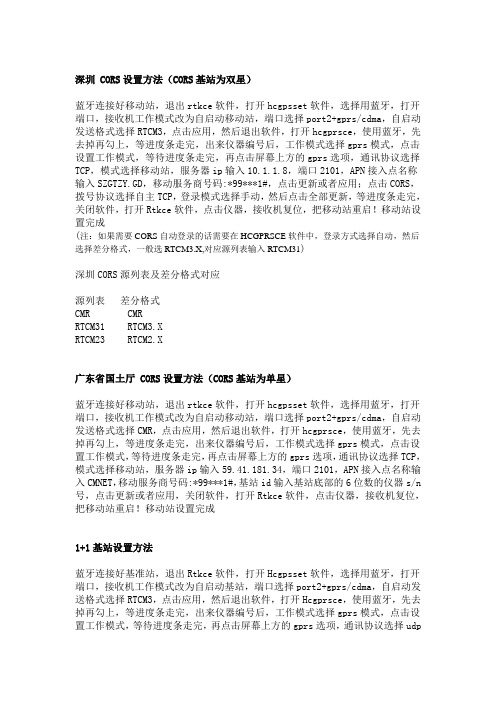
深圳 CORS设置方法(CORS基站为双星)蓝牙连接好移动站,退出rtkce软件,打开hcgpsset软件,选择用蓝牙,打开端口,接收机工作模式改为自启动移动站,端口选择port2+gprs/cdma,自启动发送格式选择RTCM3,点击应用,然后退出软件,打开hcgprsce,使用蓝牙,先去掉再勾上,等进度条走完,出来仪器编号后,工作模式选择gprs模式,点击设置工作模式,等待进度条走完,再点击屏幕上方的gprs选项,通讯协议选择TCP,模式选择移动站,服务器ip输入10.1.1.8,端口2101,APN接入点名称输入SZGTZY.GD,移动服务商号码:*99***1#,点击更新或者应用;点击CORS,拨号协议选择自主TCP,登录模式选择手动,然后点击全部更新,等进度条走完,关闭软件,打开Rtkce软件,点击仪器,接收机复位,把移动站重启!移动站设置完成(注:如果需要CORS自动登录的话需要在HCGPRSCE软件中,登录方式选择自动,然后选择差分格式,一般选RTCM3.X,对应源列表输入RTCM31)深圳CORS源列表及差分格式对应源列表差分格式CMR CMRRTCM31 RTCM3.XRTCM23 RTCM2.X广东省国土厅 CORS设置方法(CORS基站为单星)蓝牙连接好移动站,退出rtkce软件,打开hcgpsset软件,选择用蓝牙,打开端口,接收机工作模式改为自启动移动站,端口选择port2+gprs/cdma,自启动发送格式选择CMR,点击应用,然后退出软件,打开hcgprsce,使用蓝牙,先去掉再勾上,等进度条走完,出来仪器编号后,工作模式选择gprs模式,点击设置工作模式,等待进度条走完,再点击屏幕上方的gprs选项,通讯协议选择TCP,模式选择移动站,服务器ip输入59.41.181.34,端口2101,APN接入点名称输入CMNET,移动服务商号码:*99***1#,基站id输入基站底部的6位数的仪器s/n 号,点击更新或者应用,关闭软件,打开Rtkce软件,点击仪器,接收机复位,把移动站重启!移动站设置完成1+1基站设置方法蓝牙连接好基准站,退出Rtkce软件,打开Hcgpsset软件,选择用蓝牙,打开端口,接收机工作模式改为自启动基站,端口选择port2+gprs/cdma,自启动发送格式选择RTCM3,点击应用,然后退出软件,打开Hcgprsce,使用蓝牙,先去掉再勾上,等进度条走完,出来仪器编号后,工作模式选择gprs模式,点击设置工作模式,等待进度条走完,再点击屏幕上方的gprs选项,通讯协议选择udp一对多,模式选择基站,服务器ip输入211.144.120.97,端口9902,APN接入点名称输入CMNET,移动服务商号码:*99***1#,点击更新或者应用,关闭软件,打开rtkce软件,点击仪器,接收机复位,然后蓝牙连接好移动站,把基站重启!基站设置完成1+1移动站设置方法蓝牙连接好移动站,退出Rtkce软件,打开Hcgpsset软件,选择用蓝牙,打开端口,接收机工作模式改为自启动移动站,端口选择port2+gprs/cdma,自启动发送格式选择RTCM3.0,点击应用,然后退出软件,打开Hcgprsce,使用蓝牙,先去掉再勾上,等进度条走完,出来仪器编号后,工作模式选择gprs模式,点击设置工作模式,等待进度条走完,再点击屏幕上方的gprs选项,通讯协议选择udp一对多,模式选择移动站,服务器ip输入211.144.120.97,端口9902,APN接入点名称输入CMNET,移动服务商号码:*99***1#,基站ID 输入及基站底下的S/N号(如果S/N号看不清了,可以蓝牙搜索下,找到一个不同于移动站编号的一个6位数的仪器号,就是基站编号),点击更新或者应用,关闭软件,打开rtkce软件,点击仪器,接收机复位,然后蓝牙连接好移动站,把移动站重启!移动站设置完成蓝牙连接方法手簿类型为华测HCE100,HCE102,HCE200GPS开机,打开RTKCE软件,点击配置→手簿端口配置→连接方法选择蓝牙→点击屏幕左下方的配置→点击→眼睛图标开始搜索蓝牙→找到对应GPS仪器编号→选中→点击绑定→确定→确定→屏幕左下角或者屏幕右上方出现两个电池图标,说明手簿已经和GPS接收机连接上了手簿类型为LT400,LT400M,TrimbleGPS开机,点击开始菜单→设置→连接→蓝牙→添加新设备→点中对应仪器编号→点击右下角的下一步→输入连接密码1234→完成→点击COM端口→新建发送端口→选择对应仪器→选择COM8,COM9任一个都可以(有些可能是COM5,COM6,或者COM6,COM7)→下一步→完成→打开RTKCE软件→点击配置→手簿端口配置→连接方法选择蓝牙→选择好对应端口→确定→屏幕左下角或者屏幕右上方出现两个电池图标,说明手簿已经和GPS接收机连接上了华测服务器IP 端口211.144.120.97 9902222.44.183.12 9902210.14.66.58 9902一般都是用211 服务器,其他两个服务器也可以用。
华测GPS静态使用手册-63页word资料
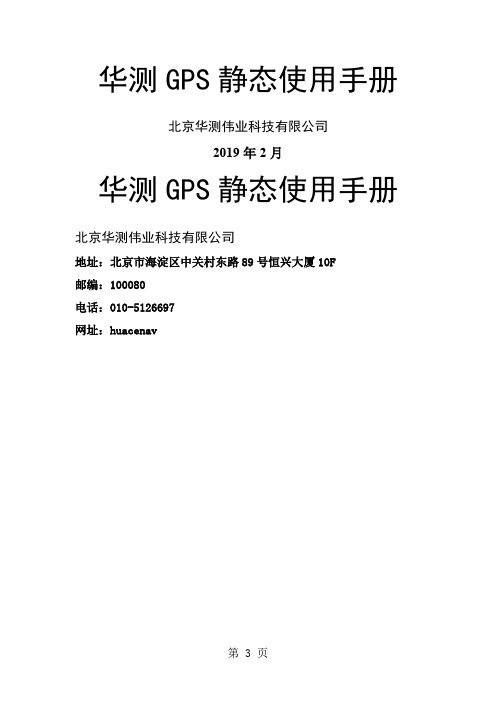
华测GPS静态使用手册北京华测伟业科技有限公司2019年2月华测GPS静态使用手册北京华测伟业科技有限公司地址:北京市海淀区中关村东路89号恒兴大厦10F邮编:100080电话:010-*******网址:huacenav目录第1章接收机硬件介绍 (1)1.1 使用与保护 (1)1.2 X20接收机组成 (1)1.2.1 数据接口 (1)1.2.2 电池的装卸 (1)1.2.3 X20指示灯 (1)1.3 X20采集静态数据 (2)1.3.1 野外采集 (2)1.3.2 下载数据 (2)1.3.3 接收机设置 (3)1.3.4 数据存储 (4)1.3.5 X20的其他说明 (4)第2章软件的安装与卸载 (5)2.1 关于华测GPS数据处理软件 (5)2.1.1 华测GPS数据处理软件简介 (5)2.2 软件安装 (5)2.3 软件的卸载 (6)第3章快速入门 (8)3.1 静态GPS数据处理 (8)3.1.1 新建任务 (8)3.1.2 导入数据 (9)3.1.3 处理基线 (9)3.1.4 平差前的设置 (10)3.1.5 进行网平差 (11)3.1.6 成果输出 (11)第4章运行主程序 (12)4.1 COMPASS主程序 (12)4.2 菜单和工具条 (13)4.2.1 菜单 (13)4.2.2 网图 (14)4.2.3 树形视图的操作 (16)第5章项目管理 (17)5.1 建立坐标系及坐标系管理 (17)5.2 创建一个新的项目 (17)5.3 观测数据 (18)5.3.1 观测文件名 (18)5.3.2 观测文件的属性 (19)5.3.3 观测数据的删除 (20)5.3.4 将观测数据转换成RINEX 2.0格式 (21)5.4 观测站点 (21)第6章静态基线处理 (22)6.1 基线处理的设置 (22)6.1.1 常用设置 (23)6.1.3 对流层、电离层设置 (24)6.1.4 高级设置 (24)6.2 基线处理过程 (24)6.2.1 外业输入数据的检查与修改 (25)6.2.2 导入观测数据 (25)6.2.3 基线处理 (25)6.3 基线处理结果分析 (26)6.3.1 基线质量控制 (26)6.3.2 闭合环路检验 (29)6.4 各种影响因素的判别 (30)6.4.1 影响因素 (30)6.4.2 影响GPS 基线解算结果因素的判别 (31)6.4.3 基线差的应对措施 (31)6.4.4 基线精化处理的有力工具-残差图 (32)第7章网平差 (33)7.1 网平差的功能、步骤 (33)7.1.1 网平差的前期准备工作 (33)7.1.2 网平差的设置 (33)7.2 网平差的运行 (34)7.2.1 基线向量网的连通检验 (34)7.2.2 自由网平差 (35)7.2.3 三维约束平差 (35)7.2.4 二维约束平差 (35)7.2.5 水准高程拟合 (36)7.3 网平差结果的检验 (36)7.3.1 GPS网的数理统计检验 (36)第8章成果导出 (40)8.1 静态基线成果输出 (40)8.2 观测站点的导入与导出 (45)8.2.1 文本格式的详细成果 (45)8.2.2 文本格式的简明成果 (45)8.3 其它导出 (45)8.3.1 成果报告的输出 (45)8.3.2 网图的输出 (45)8.3.3 闭合差的输出 (46)8.3.4 DXF文件输出 (47)第9章布网原则 (48)9.1 基线向量处理条件设置原则 (48)9.1.1 选取适当的基线解算类型 (48)9.1.2 确定适当的基线解算条件 (49)9.2 外业成果质量检核标准 (50)9.2.1 同步观测边的检核 (50)9.2.2 重复基线边的检核 (50)9.2.3 异步观测环和同步观测环闭合差的检核 (50)9.3 平差条件、基线向量的选择 (51)9.3.1 选择适当的坐标系统 (51)9.3.2 给出符合精度要求的已知点 (51)9.4 平差成果质量检验 (53)9.4.1 精度要求 (53)9.4.2 检验平差成果 (53)第10章常见问题 (55)10.1 一般问题 (55)10.2 USB驱动的安装 (56)10.3 更新USB的驱动程序 (56)附录专业术语注释 (57)后记 (60)第1章接收机硬件介绍1.1 使用与保护华测X20/X60/X90接收机完全按美国军方标准设计,充分考虑了承受野外出现的各种恶劣情况。
华测GPS点校核步骤

一潮河6标华测GPS基站点校核步骤①出现基站被动图画,点取消②点测量→测量点→再点测量→听见声音,点取消③点文件→点元素管理器→点管理器→双击测量数值→重置当地坐标→确定→确定→文件→保存任务二潮河6标华测GPS基站点放样步骤①点击键入点→命名点名称→输入北向X坐标→输入东向Y坐标→输入高程→保存→点取消②点击测量→点放样→常规点放样→增加→输入单一点名称→点确定→点第一步点命名的名称→点确定→找到第一步点命名的名称→点放样→就可以放样了三潮河6标华测GPS基站线放样步骤①点测量→测量点→命起始点名字→点测量→再找终点→点测量→点取消②点键入→点直线→起始点→起始点名称→再点结束点→结束点名称→点保存③点测量→线放样→直线放样→点击第一步命名点的两个名称→点确定→点确定→就可以直线放点了四潮河6标华测GPS坐标计算①点测量→测量点→命名起始点名字→点测量→再找一点→点测量→再找一点→点测量→再找一点→点测量→点取消②点坐标计算→面积周长计算→点增加点→找到第一个坐标→以至类推→找到最后一个点→点确定→点计算→点取消五潮河6标华测GPS坐标计算①点击文件→导出→测量点坐标成果导出→storge card→命名名字→保存六潮河7标华测GPS点校核①文件→打开任务→projects→SGZB→DDZB →确定坐标→点接受②测量→测量点→点取消③文件→元素管理器→点管理器→点测点→细节→重设当地坐标→点重设当地后……→找到yh-1→确定→确定→确定④测量→点放样→听到响声说明校点成功查看施工坐标和大地坐标的快速方法是看任务下面的任务单。
华测GPS手簿连接SDCORS设置步骤
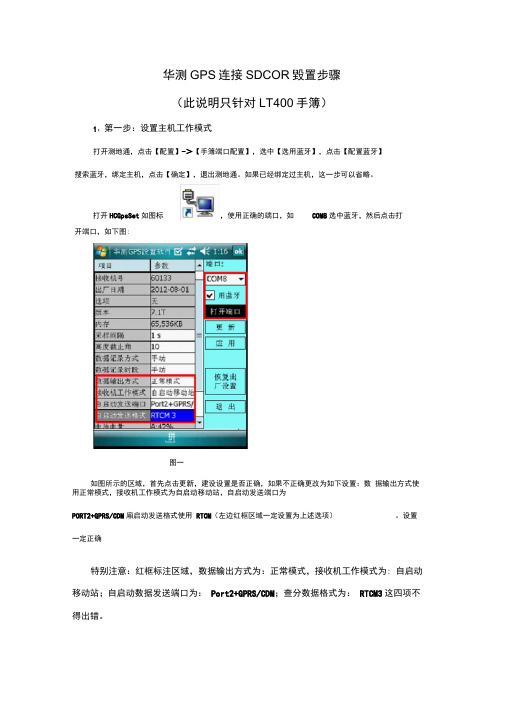
华测GPS 连接SDCOR 毀置步骤 (此说明只针对LT400手簿)1、第一步:设置主机工作模式打开测地通,点击【配置】->【手簿端口配置】,选中【选用蓝牙】,点击【配置蓝牙】 搜索蓝牙,绑定主机,点击【确定】,退出测地通。
如果已经绑定过主机,这一步可以省略。
开端口,如下图:如图所示的区域,首先点击更新,建设设置是否正确,如果不正确更改为如下设置:数 据输出方式使用正常模式,接收机工作模式为自启动移动站,自启动发送端口为PORT2+GPRS/CDM 廂启动发送格式使用 RTCM (左边红框区域一定设置为上述选项) 。
设置一定正确特别注意:红框标注区域,数据输出方式为:正常模式,接收机工作模式为: 自启动移动站;自启动数据发送端口为: Port2+GPRS/CDM ;查分数据格式为: RTCM3这四项不得出错。
COM8选中蓝牙,然后点击打打开HCGpsSet 如图标,使用正确的端口,如 图一第二步:设置网络,连接网络点击左上角开始按钮,在弹出的菜图二在弹出的设置中选择系统,然后选择拨号命令,在弹出的窗口中设置如图四所示:在设置初始化命令输入框中,IP之后的那个双引号中输入“一定注意小写输入。
然后点击设置,点击打开(GPRSI源),所设置完成。
然后点击0KET 糸1:28 ok 1苛理旣有讦植11 1Intern^ 设jfi辿页逛血適蛊iL接空加新的VP1M貌哥熬连惓性务屋致图三图五图四图六设置拨号连接,如下图所示设置:如果有连接名称,可以选中名称,点击编辑, 检查设置是否正确,如*99***1# Cable on COM6,然后点击下一步,进入图八,此处为拨号号码,一定要输入:如果设置完成,点击下一步,然后直接点击完成。
拨号设置完成。
图七图八第三步:拨号再开机界面下,点击右上角连接符号,如图九所示,正常位断开样式,然后点击设置,进入图十样式,然后点击连接, 进入下一图示,然后长按点击连接按钮,进入网络连接界面,手簿自动拨号上网,拨号成功以后显示如图所示九右上角表示所示,双箭头无断裂。
华测GPS野外操作-
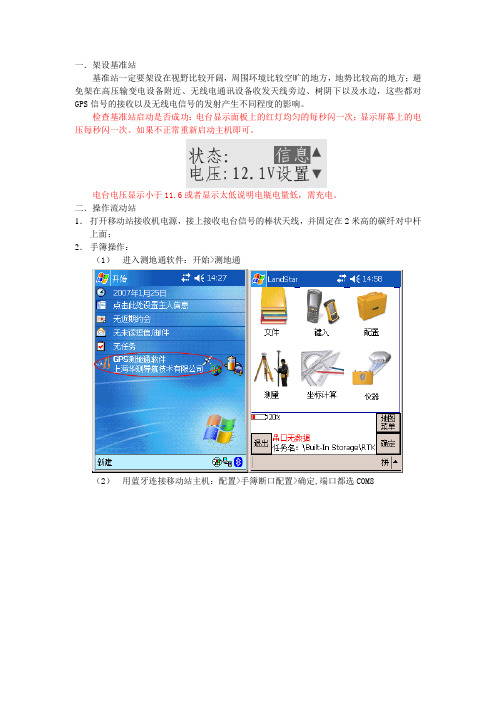
一.架设基准站基准站一定要架设在视野比较开阔,周围环境比较空旷的地方,地势比较高的地方;避免架在高压输变电设备附近、无线电通讯设备收发天线旁边、树阴下以及水边,这些都对GPS信号的接收以及无线电信号的发射产生不同程度的影响。
检查基准站启动是否成功:电台显示面板上的红灯均匀的每秒闪一次;显示屏幕上的电压每秒闪一次。
如果不正常重新启动主机即可。
电台电压显示小于11.6或者显示太低说明电瓶电量低,需充电。
二.操作流动站1.打开移动站接收机电源,接上接收电台信号的棒状天线,并固定在2米高的碳纤对中杆上面;2.手簿操作:(1)进入测地通软件:开始>测地通(2)用蓝牙连接移动站主机:配置>手簿断口配置>确定,端口都选COM8(3)配置移动站选项:配置>移动站参数>移动站选项,“天线高度”设置为2米,“天线类型”选择inside,“测量到”选择“天线底部”;(4)测量>启动移动站接受机,查看底部是否显示固定,精度达到厘米级。
如果不显示固定,就测量>启动移动站接受机。
(5)文件>新建任务>输入任务名>接受,也可以几天用一个任务。
(6)修改中央子午线:文件>当前坐标参数>中央子午线,输入当地子午线,如117。
(7)测量一个点:测量>测量点>输入点名>测量,测完后自动保存。
(8)做点校正(在一个测区内做一次即可,至少找2个点做点校正):用流动站测出要校正控制点的GPS坐标:测量>测量点>输入点名>测量,测完后自动保存。
输入控制点的当地已知坐标;键入>点>输入点名>输入XYZ坐标>保存.测量>点校正>增加>分别选择网格点名和GPS点名>选择校正方法>确定,点增加把别的校正点增加进来。
计算>确定。
是>是(9)重置当地坐标:在每个测区进行测量和放样的工作有时需要几天甚至更长的时间,在做过一次点校正后,可以在每天开始测量工作以前先做一下重置当地坐标的工作,具体步骤如下:选择一个离这次测区最近的已知点,在这个点上用流动站测量一下,并把测量结果保存下来(注意不要和这个点以前的名字一样);在“文件”→“元素管理器”→“点管理器”里找到被测的点以前的名字,双击打开详细界面,再点击下面的“重置当地坐标”,可以手工把点的正确坐标输入,也可以点击“重置当地坐标”右面的按键,在点管理器里找到刚才测的点的正确坐标,选种并点“确定”,最后再点一次确定即可;(10)放样点:测量>点放样>分类器放样>选择放样的点>确定>开始,就可以看到当前位置离要放样点的相对位置,按提示走即可到达放样点。
华测GPS手簿连接SDCORS设置步骤

华测GPS手簿连接SDCORS设置步骤步骤1:准备工作首先,确保你已经成功连入SDCORS对应的无线网络,可以通过手机或者电脑进行确认。
同时需要确保你已经了解了SDCORS设备的IP地址和端口号。
步骤2:打开GPS手簿打开GPS手簿设备,并且确保设备处于正常的工作状态,电量充足,信号良好。
步骤3:进入设置界面在GPS手簿主界面上,找到“设置”或者“系统设置”选项,并点击进入。
在设置界面中,你可以对GPS设备进行各种设置和调整。
步骤4:选择“网络设置”在设置界面中,找到“网络设置”选项,并点击进入。
在网络设置界面中,你可以设置GPS设备的网络连接方式和参数。
步骤5:选择“无线网络”在网络设置界面中,找到“无线网络”选项,并点击进入。
在无线网络界面中,你可以附近的无线网络,并选择要连接的网络。
步骤6:选择SDCORS无线网络在无线网络界面中,并选择SDCORS的无线网络名称。
一般来说,SDCORS的无线网络名称是固定的,你可以在SDCORS设备的背面或者附带的使用说明书中找到。
步骤7:输入密码连接SDCORS无线网络之后,会弹出密码输入框。
输入SDCORS的无线网络密码,并点击确定。
步骤8:连接SDCORS无线网络输入密码之后,点击连接按钮,GPS手簿将会尝试连接SDCORS的无线网络。
如果连接成功,将会提示连接成功的信息。
步骤9:配置IP地址和端口号连接成功之后,需要在设置界面中配置SDCORS设备的IP地址和端口号。
根据SDCORS设备的设置和需求,依次输入IP地址和端口号,并点击确定保存。
步骤10:保存设置完成IP地址和端口号的配置之后,点击保存按钮,GPS手簿将会保存你所进行的所有设置,并返回到主界面。
步骤11:测试连接在GPS手簿主界面上,找到“连接测试”或者“连通性测试”选项,并点击进入。
在测试界面中,可以进行SDCORS连接的测试,以确保配置和连接都正常。
步骤12:开始使用通过测试连接成功之后,即可开始正常使用GPS手簿进行测量和定位等操作。
华测GPS操作

华测GPS操作手册GPS在测量中应用广泛,本仪器在本项目上主要对现场进行初样放样。
以下是本软件的使用方法及注意事项:第一步:仪器安装将两节杆进行对接,再讲信号接收机装上,将手持接受控制器固定在杆上托架处。
第二步:仪器操作(1)开机接收器和控制器同时开机。
如图:(2)连接网络、等开机稳定,点击“设置”进入设置之后会看到6个图标,点击最后一个“连接”●进入连接后,你会看到如下图所示的页面,选择“管理现有连接”❍点击之后,页面是下图状态,点击笔按住“Gprs…”2秒,会出现“连接(A)”⏹点击之后会出现“正在拨号:*99***1#”,这时网络图标在跳动,几秒钟之后就会连接成功(看信号情况,信号好就快,反之则差)连接上呈现下面的页面,点击右上角“OK”☐点击之后又会跳出一个页面,继续点右上角的“OK”❑看到下面的页面点击右上角“X”,进入主页面(即:初始页面)❒进入初始页面之后,点击“上海华测”,进入软件(3)软件操作点击“配置”,选中“移动站参数”,再选其中的“手薄网络(B)”进入“手薄网络(B)”,先选则“工作方式”-“手薄VRS”,再点击“设置”使之与卫星接收机连接,出现“停止”图标后,点“确定”●点击“设置”,然后“移动站参数”,再选择“移动站选项”,点击进入(查看格式是不是“RTCM3.0”),是的话点“接受”❍“接受”之后出现主页,点击“测量”,会出现“启动移动站接收机(B)”,点击此按钮,出现连接状态,连接好之后等待下面中部出现“单点H…V…RMS…”其中数据在变化,还有卫星数也在变化,等到字体出现红色就快了,直至“单点”变为“固定”(4)测量放样点击“测量”,选择“点放样(F)”,再选择“常规点放样(A)”进入“常规点放样(A)”,选着添加点的坐标,点“增加”,选则“键入点”后者其他(这就看你有没有把点导进去了),选好点后就可以根据提示放样了。
本次教程完毕,祝愿学的出色,谢谢!。
华测GPS连接四川省测绘局CORS地设置方法

华测 GPS 连接XX省测绘局CORS 的设置方法:翻开 RTKce点击仪器-软件版本〔查看测地通是什么版本的V5.02 或 V5.03 〕
如果是测地通版本是V5.02 的设置方法如下:
A.点击配置 -移动站参数 -内置电台和 GPRS
B.点击设置 -承受
C.配置 -移动站参数 -内置 VRS 移动站〔输入源列表 / 用户名 /密码〕
D 点击登录〔提示登录CORS 成功〕
E 确定 -配置 -移动站参数 -移动站选项〔将播送格式修改为RTCM3.0 〕F确定–测量 -启动移动站接收机〔等固定后就可以开场测量了〕
如果手簿测地通版本是V5.03 的设置方法如下:
A点击配置 -移动站参数 -差分数据链
B设置如图
C 等搜星完成后,点击登录〔提示登录CORS 成功〕
D确定–测量 -启动移动站接收机〔等固定后就可以开场测量了〕
如果手簿测地通版本是LS6.1 的设置方法如下:
点击设备—通讯方式—设置如下〔着重检查的设置〕
B设置好后,点击左下角设置,提示登录成功〔登固定即可开场测量〕。
华测双微GPS蓝牙连接设置

华测双微GPSM500蓝牙连接过程
1、把要连接的基站和移动站开机
2、打开手簿点击开始中“设置”
3、找到“连接”中“蓝牙”,点击打开
4、“设备”中“添加新设备”搜索已经打开的基站和移动站的蓝牙,找到两台的仪器编号,选择要与其连接的设备,并点击“下一步”,然后点击“保存”。
在“COM端口”中新建发送端口,选择要添加的设备,点击“下一步”选择端口“COM8”(注:移动站一般选择COM8,基准站一般选择COM5或者COM9),端口下方“安全连接”一般默认,最后点“完成”。
另一台操作步骤同上,但要注意移动站和基准站选择的端口不同。
实验一-华测GNSS手持GPS的基本操作及面积测量
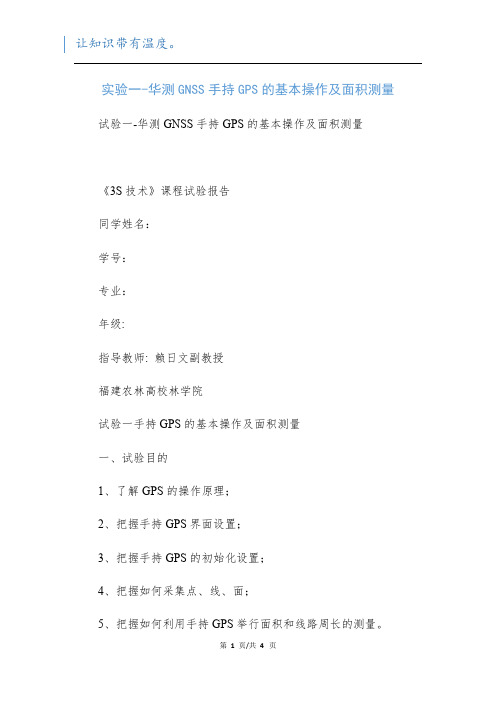
实验一-华测GNSS手持GPS的基本操作及面积测量试验一-华测GNSS手持GPS的基本操作及面积测量《3S技术》课程试验报告同学姓名:学号:专业:年级:指导教师: 赖日文副教授福建农林高校林学院试验一手持GPS的基本操作及面积测量一、试验目的1、了解GPS的操作原理;2、把握手持GPS界面设置;3、把握手持GPS的初始化设置;4、把握如何采集点、线、面;5、把握如何利用手持GPS举行面积和线路周长的测量。
二、GPS系统的组成GPS由三个自立的部分组成:1、空间星座部分:21颗工作卫星,3颗备用卫星。
2、地面监控部分:1个主控站,3个注入站,5个监测站。
3、用户设备部分:即GPS接收机,接收GPS卫星放射信号,以获得须要的导航和定位信息,经数据处理,完成导航和定位工作。
GPS接收机硬件普通由主机、天线和电源组成。
三、GPS定位原理GPS的基本定位原理是:卫星不间断地发送自身的星历参数和时光信息,用户接收到这些信息后,经过计算求出接收机的三维位置,三维方向以及运动速度和时光信息。
四、试验仪器华测LT500T亚米级手持GNSS接收机五、试验步骤1、按钮操作华测LT500T亚米级手持GNSS接收机A Windows键B 电源按钮C 左菜单键D 右菜单键E 确定键F 电源信号灯G GPS信号灯H WLAN信号灯I USB及SD卡插槽(底部) 2、主要参数表1 华测LT500T亚米级手持GNSS接收机主要参数一览表型号LT500T通道2203、操作步骤(1)打开MapCloud2.0软件(2)点击新建工程(或打开工程)文档内容到此结束,欢迎大家下载、修改、丰富并分享给更多有需要的人。
实验一 华测GNSS手持GPS的基本操作及面积测量讲解

《3S技术》课程实验报告学生姓名:学号:专业:年级:指导老师: 赖日文副教授福建农林大学林学院实验一手持GPS的基本操作及面积测量一、实验目的1、了解GPS的操作原理;2、掌握手持GPS界面设置;3、掌握手持GPS的初始化设置;4、掌握如何采集点、线、面;5、掌握如何利用手持GPS进行面积和线路周长的测量。
二、GPS系统的组成GPS由三个独立的部分组成:1、空间星座部分:21颗工作卫星,3颗备用卫星。
2、地面监控部分:1个主控站,3个注入站,5个监测站。
3、用户设备部分:即GPS接收机,接收GPS卫星发射信号,以获得必要的导航和定位信息,经数据处理,完成导航和定位工作。
GPS接收机硬件一般由主机、天线和电源组成。
三、GPS定位原理GPS的基本定位原理是:卫星不间断地发送自身的星历参数和时间信息,用户接收到这些信息后,经过计算求出接收机的三维位置,三维方向以及运动速度和时间信息。
四、实验仪器华测LT500T亚米级手持GNSS接收机五、实验步骤1、按钮操作华测LT500T亚米级手持GNSS接收机A Windows键B 电源按钮C 左菜单键D 右菜单键E 确定键F 电源信号灯G GPS信号灯H WLAN信号灯I USB及SD卡插槽(底部)2、主要参数表1 华测LT500T亚米级手持GNSS接收机主要参数一览表型号LT500T通道220卫星系统GPS:L1;GLONASS:L1;北斗:B1更新频率1HZ,可支持更高选择NMEA-0183支持RTCM RTCM2.x/RTCM3.xCMR CMR/CMR+/CMRx冷启动<30s热启动<15s重捕获时间<2s单点定位2m参考站差分0.2mSBAS精度<1m静态精度(水平)5mm±1ppm静态精度(垂直)10mm±1ppm3、操作步骤(1)打开MapCloud2.0软件(2)点击新建工程(或打开工程)(3)工程命名及设置快速工程中,用户可以直接新建工程,也可以打开手簿中已存在的工程。
- 1、下载文档前请自行甄别文档内容的完整性,平台不提供额外的编辑、内容补充、找答案等附加服务。
- 2、"仅部分预览"的文档,不可在线预览部分如存在完整性等问题,可反馈申请退款(可完整预览的文档不适用该条件!)。
- 3、如文档侵犯您的权益,请联系客服反馈,我们会尽快为您处理(人工客服工作时间:9:00-18:30)。
深圳 CORS设置方法(CORS基站为双星)
蓝牙连接好移动站,退出rtkce软件,打开hcgpsset软件,选择用蓝牙,打开端口,接收机工作模式改为自启动移动站,端口选择port2+gprs/cdma,自启动发送格式选择RTCM3,点击应用,然后退出软件,打开hcgprsce,使用蓝牙,先去掉再勾上,等进度条走完,出来仪器编号后,工作模式选择gprs模式,点击设置工作模式,等待进度条走完,再点击屏幕上方的gprs选项,通讯协议选择TCP,模式选择移动站,服务器ip输入10.1.1.8,端口2101,APN接入点名称输入SZGTZY.GD,移动服务商号码:*99***1#,点击更新或者应用;点击CORS,拨号协议选择自主TCP,登录模式选择手动,然后点击全部更新,等进度条走完,关闭软件,打开Rtkce软件,点击仪器,接收机复位,把移动站重启!移动站设置完成
(注:如果需要CORS自动登录的话需要在HCGPRSCE软件中,登录方式选择自动,然后选择差分格式,一般选RTCM3.X,对应源列表输入RTCM31)
深圳CORS源列表及差分格式对应
源列表差分格式
CMR CMR
RTCM31 RTCM3.X
RTCM23 RTCM2.X
广东省国土厅 CORS设置方法(CORS基站为单星)
蓝牙连接好移动站,退出rtkce软件,打开hcgpsset软件,选择用蓝牙,打开端口,接收机工作模式改为自启动移动站,端口选择port2+gprs/cdma,自启动发送格式选择CMR,点击应用,然后退出软件,打开hcgprsce,使用蓝牙,先去掉再勾上,等进度条走完,出来仪器编号后,工作模式选择gprs模式,点击设置工作模式,等待进度条走完,再点击屏幕上方的gprs选项,通讯协议选择TCP,模式选择移动站,服务器ip输入59.41.181.34,端口2101,APN接入点名称输入CMNET,移动服务商号码:*99***1#,基站id输入基站底部的6位数的仪器s/n 号,点击更新或者应用,关闭软件,打开Rtkce软件,点击仪器,接收机复位,把移动站重启!移动站设置完成
1+1基站设置方法
蓝牙连接好基准站,退出Rtkce软件,打开Hcgpsset软件,选择用蓝牙,打开端口,接收机工作模式改为自启动基站,端口选择port2+gprs/cdma,自启动发送格式选择RTCM3,点击应用,然后退出软件,打开Hcgprsce,使用蓝牙,先去掉再勾上,等进度条走完,出来仪器编号后,工作模式选择gprs模式,点击设置工作模式,等待进度条走完,再点击屏幕上方的gprs选项,通讯协议选择udp
一对多,模式选择基站,服务器ip输入211.144.120.97,端口9902,APN接入点名称输入CMNET,移动服务商号码:*99***1#,点击更新或者应用,关闭软件,打开rtkce软件,点击仪器,接收机复位,然后蓝牙连接好移动站,把基站重启!基站设置完成
1+1移动站设置方法
蓝牙连接好移动站,退出Rtkce软件,打开Hcgpsset软件,选择用蓝牙,打开端口,接收机工作模式改为自启动移动站,端口选择port2+gprs/cdma,自启动发送格式选择RTCM3.0,点击应用,然后退出软件,打开Hcgprsce,使用蓝牙,先去掉再勾上,等进度条走完,出来仪器编号后,工作模式选择gprs模式,点击设置工作模式,等待进度条走完,再点击屏幕上方的gprs选项,通讯协议选择udp一对多,模式选择移动站,服务器ip输入211.144.120.97,端口9902,APN接入点名称输入CMNET,移动服务商号码:*99***1#,基站ID 输入及基站底下的S/N号(如果S/N号看不清了,可以蓝牙搜索下,找到一个不同于移动站编号的一个6位数的仪器号,就是基站编号),点击更新或者应用,关闭软件,打开rtkce软件,点击仪器,接收机复位,然后蓝牙连接好移动站,把移动站重启!移动站设置完成
蓝牙连接方法
手簿类型为华测HCE100,HCE102,HCE200
GPS开机,打开RTKCE软件,点击配置→手簿端口配置→连接方法选择蓝牙→点击屏幕左下方的配置→点击→眼睛图标开始搜索蓝牙→找到对应GPS仪器编号→选中→点击绑定→确定→确定→屏幕左下角或者屏幕右上方出现两个电池图标,说明手簿已经和GPS接收机连接上了
手簿类型为LT400,LT400M,Trimble
GPS开机,点击开始菜单→设置→连接→蓝牙→添加新设备→点中对应仪器编号→点击右下角的下一步→输入连接密码1234→完成→点击COM端口→新建发送端口→选择对应仪器→选择COM8,COM9任一个都可以(有些可能是COM5,COM6,或者COM6,COM7)→下一步→完成→打开RTKCE软件→点击配置→手簿端口配置→连接方法选择蓝牙→选择好对应端口→确定→屏幕左下角或者屏幕右上方出现两个电池图标,说明手簿已经和GPS接收机连接上了
华测服务器IP 端口
211.144.120.97 9902
222.44.183.12 9902
210.14.66.58 9902
一般都是用211 服务器,其他两个服务器也可以用。
网络1+1,广东省国土厅CORS可以用移动,联通卡,不能用电信卡,深圳CORS卡是专用的,不能用在网络1+1及广东省国土厅的CORS
在空旷位置移动站绿灯闪了不固定,原因很可能是广播格式不对,解决方法如下:点击配置,移动站参数,移动站选项,广播格式分别改成CMR,点击接受,点测量,启动移动站接收机,等待15秒,如果还是不固定,把广播格式改为RTCM3.0,再点击启动移动站接收机,等待15秒左右,一般可以固定,若还不固定,请与技术人员联系。
